מְחַבֵּר:
Charles Brown
תאריך הבריאה:
5 פברואר 2021
תאריך עדכון:
28 יוני 2024

תוֹכֶן
האם אתה סובל מוירוס מתמשך במחשב שלך, או מתוכנית שלא תסיר את ההתקנה? מצב בטוח הוא דרך לאתחל את Windows עם הקבצים הדרושים ביותר להפעלה. מצב זה מספק את היכולת לבצע משימות רבות לפתרון בעיות שיהיה קשה מאוד או כמעט בלתי אפשרי לבצע במהלך הפעלה רגילה של Windows. אתחול למצב בטוח הוא תהליך פשוט והוא אפשרי גם אם Windows לא יאתחל כרגיל. קרא עוד בהמשך כיצד לעשות זאת.
לדרוך
 קבע אם יש צורך להשתמש במצב בטוח. במצב זה נטענים רק הקבצים והמנהלי ההתקנים החשובים ביותר. כל מה שלא נדרש לאתחול מערכת ההפעלה (כגון תוכנת הפעלה) לא נטען. אם יש לך בעיות בהפעלת Windows או אם אתה מוצא שמשהו אינו כשורה זמן קצר לאחר אתחול המחשב, הפעל מחדש את המחשב במצב בטוח כדי להתחיל בפתרון בעיות.
קבע אם יש צורך להשתמש במצב בטוח. במצב זה נטענים רק הקבצים והמנהלי ההתקנים החשובים ביותר. כל מה שלא נדרש לאתחול מערכת ההפעלה (כגון תוכנת הפעלה) לא נטען. אם יש לך בעיות בהפעלת Windows או אם אתה מוצא שמשהו אינו כשורה זמן קצר לאחר אתחול המחשב, הפעל מחדש את המחשב במצב בטוח כדי להתחיל בפתרון בעיות. 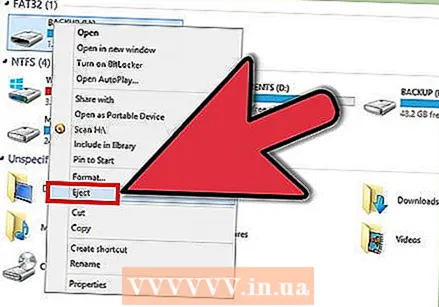 הסר את כל הכוננים החיצוניים. מדובר בתקליטורים, תקליטורי DVD, תקליטונים ומקלות USB. זה מונע מאחד מאלה להיחשב לדיסק אתחול.
הסר את כל הכוננים החיצוניים. מדובר בתקליטורים, תקליטורי DVD, תקליטונים ומקלות USB. זה מונע מאחד מאלה להיחשב לדיסק אתחול. 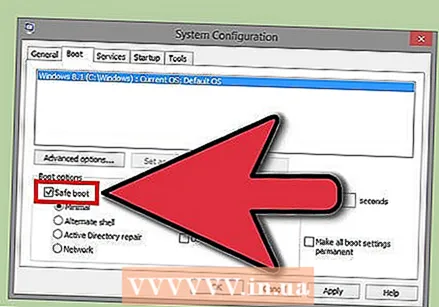 הפעל מחדש את המחשב במצב בטוח. יש לך שתי אפשרויות שונות. באפשרותך להפעיל מחדש את המחשב וללחוץ על מקש F8 ברצף מהיר כדי להציג את תפריט ההפעלה המתקדם, או שתוכל להגדיר את Windows לאתחל למצב בטוח באופן מיידי.האפשרות הראשונה שימושית אם אינך מצליח לטעון את Windows, ואילו האפשרות השנייה טובה יותר אם עדיין תוכל לגשת ל- Windows.
הפעל מחדש את המחשב במצב בטוח. יש לך שתי אפשרויות שונות. באפשרותך להפעיל מחדש את המחשב וללחוץ על מקש F8 ברצף מהיר כדי להציג את תפריט ההפעלה המתקדם, או שתוכל להגדיר את Windows לאתחל למצב בטוח באופן מיידי.האפשרות הראשונה שימושית אם אינך מצליח לטעון את Windows, ואילו האפשרות השנייה טובה יותר אם עדיין תוכל לגשת ל- Windows. - באפשרות הראשונה, לחץ על "F8" מספר פעמים ברצף בזמן שהמחשב מופעל מחדש. הקפד לעשות זאת לפני שמופיע לוגו Windows, אחרת אתה מאוחר מדי ותצטרך להפעיל מחדש את המחשב.
- אתה מגדיר את האפשרות השנייה ב- Windows. עוברים לתיבת הדו-שיח הפעלה / ביצוע (מקש Windows + R) ומקלידים שם "msconfig". פעולה זו תפתח את חלון תצורת המערכת. לחץ על הכרטיסיה אתחול ואז סמן את תיבת הסימון "אתחול בטוח". זה מאפשר לך להגדיר איזה סוג של מצב בטוח אתה רוצה להשתמש. כללי הוא מינימלי ורשתות (עיין בשלב הבא).
 בחר את סוג המצב הבטוח שברצונך להפעיל. לאחר לחיצה על F8 תועבר למסך "אפשרויות אתחול מתקדמות". בראש הרשימה תמצאו שלוש דרכים שונות לטעינת מצב בטוח. אם הגדרת את Windows לאתחול ישירות ממצב בטוח, לא תראה תפריט זה.
בחר את סוג המצב הבטוח שברצונך להפעיל. לאחר לחיצה על F8 תועבר למסך "אפשרויות אתחול מתקדמות". בראש הרשימה תמצאו שלוש דרכים שונות לטעינת מצב בטוח. אם הגדרת את Windows לאתחול ישירות ממצב בטוח, לא תראה תפריט זה. - מצב בטוח - זו האפשרות הטובה ביותר אם אינכם בטוחים במה לבחור. אפשרות זו טוענת כמה שפחות מנהלי התקנים הנדרשים לצורך אתחול Windows 7. אינך יכול להתחבר לאינטרנט כעת. זוהי האפשרות "מינימלי" במצב בטוח.
- מצב בטוח עם רשת - אפשרות זו טוענת את כל מנהלי ההתקנים והקבצים מהאפשרות הקודמת, וכן מספר תהליכים הנדרשים לשימוש ברשת. בחר באפשרות זו אם אתה מצפה להשתמש באינטרנט או ב- LAN בכל מקרה בעת חיפוש שגיאות.
- מצב בטוח ושורת הפקודה - מצב זה טוען את אותם התהליכים כמו האפשרות הראשונה, אך מבטיח שיש לך גישה ישירה לשורת הפקודה. אפשרות זו מתאימה למשתמשים מנוסים יותר שרוצים לבצע ניפוי שגיאות משורת הפקודה / מסוף. הסביבה הגרפית של Windows אינה נטענת במהלך תהליך זה.
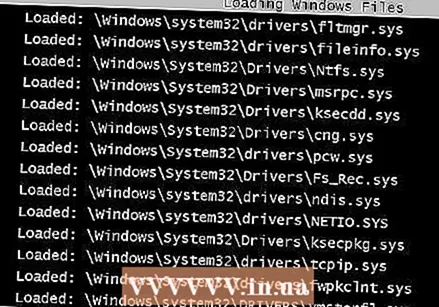 המתן לטעינת כל הקבצים הדרושים. המסך הבא מראה אילו קבצים נטענים. אינך צריך לעשות דבר בזמן שזה קורה אלא אם כן אתה שם לב שקובץ לא נטען כהלכה. אם המסך קופא בשלב זה, רשמו את הקובץ האחרון שנטען בהצלחה וחפשו באינטרנט טיפים לגבי הודעות שגיאה על סמך נתונים אלה.
המתן לטעינת כל הקבצים הדרושים. המסך הבא מראה אילו קבצים נטענים. אינך צריך לעשות דבר בזמן שזה קורה אלא אם כן אתה שם לב שקובץ לא נטען כהלכה. אם המסך קופא בשלב זה, רשמו את הקובץ האחרון שנטען בהצלחה וחפשו באינטרנט טיפים לגבי הודעות שגיאה על סמך נתונים אלה.  התחבר ל- Windows 7. כאשר מופיע מסך הכניסה, היכנס לחשבון עם זכויות מנהל. אם יש לך רק חשבון משתמש אחד במחשב שלך, כנראה שיש לו זכויות מנהל. אם יש לך רק חשבון אחד ואין לך סיסמה, הכניסה כנראה תהיה אוטומטית.
התחבר ל- Windows 7. כאשר מופיע מסך הכניסה, היכנס לחשבון עם זכויות מנהל. אם יש לך רק חשבון משתמש אחד במחשב שלך, כנראה שיש לו זכויות מנהל. אם יש לך רק חשבון אחד ואין לך סיסמה, הכניסה כנראה תהיה אוטומטית.  התחל בפתרון בעיות. אתה יודע שהמחשב שלך נמצא במצב בטוח כי הוא אומר "מצב בטוח" בכל ארבע פינות המסך. מצב בטוח הוא אופן הבחירה לסריקת וירוסים ותוכנות זדוניות, הסרת תוכניות מסובכות ועדכון הרישום של Windows.
התחל בפתרון בעיות. אתה יודע שהמחשב שלך נמצא במצב בטוח כי הוא אומר "מצב בטוח" בכל ארבע פינות המסך. מצב בטוח הוא אופן הבחירה לסריקת וירוסים ותוכנות זדוניות, הסרת תוכניות מסובכות ועדכון הרישום של Windows. - כשתסיים במצב בטוח, הפעל מחדש את המחשב כדי לחזור למפגש הרגיל של Windows 7.
- אם תגדיר את המחשב לאתחול במצב בטוח מחלון תצורת המערכת, יהיה עליך לפתוח אותו מחדש במצב בטוח, ולבטל את הסימון של האפשרות "אתחול בטוח" בכרטיסיה אתחול. אם לא, המחשב שלך ימשיך לאתחל במצב בטוח.
טיפים
- סורקי וירוסים פועלים מהר יותר במצב בטוח.



